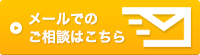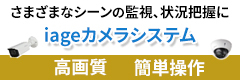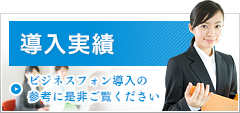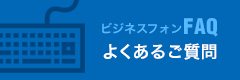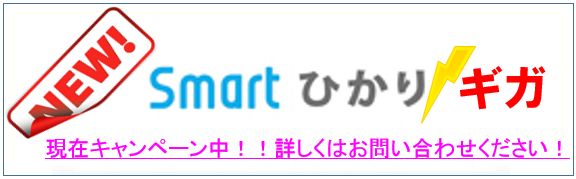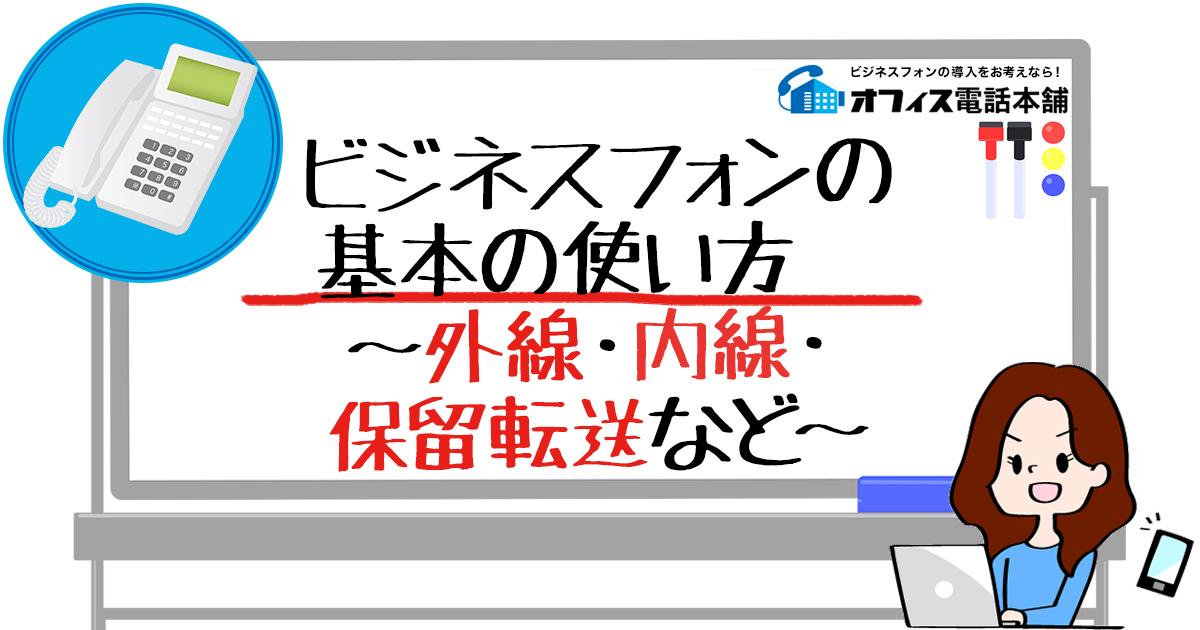
こんにちは、オフィス電話本舗新人のMです。
今回はビジネスフォンってそもそもどうやって使うの?という基本的な使い方について詳しく解説いたします。
ビジネスフォンの電話機について
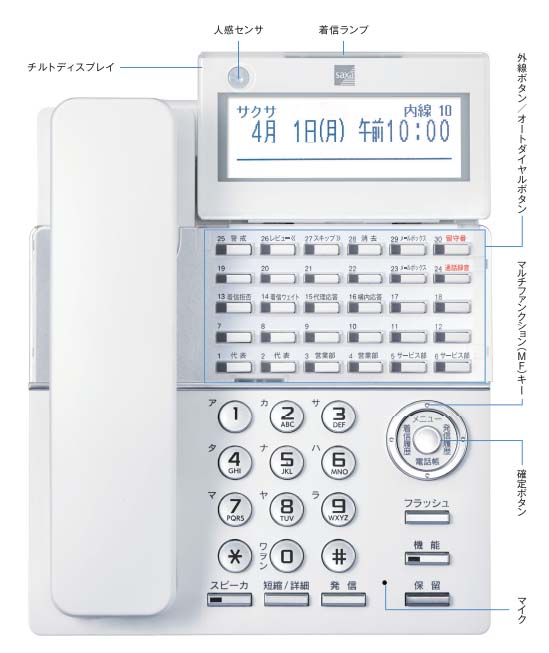
ビジネスフォンの電話機はもちろんメーカーや機種によって違いますが、機能や名称など同じ部分も多くあります。
そのため、今回は「SAXA PLATIA Ⅱ」の多機能電話機(TD820)を例にご説明していきます。この機種にしかない機能や、機種によっては違う名称の機能もありますので、詳しくはお使いの電話機のマニュアルをご覧になるか、お問い合わせください。
画像引用元:SAXA PLATIA Ⅱカタログ
ビジネスフォンの外線の使い方
まずはビジネスフォンの外線の使い方についてです。
外線電話をかける場合
 多くの場合、受話器をとった時は内線とつながっている状態になっています。
多くの場合、受話器をとった時は内線とつながっている状態になっています。
使いたい外線番号を選んでかける時は、受話器をあげて使いたい外線のボタンを押してから相手の電話番号をダイヤルします。この時、ランプがついている外線は通話中、又は保留中ですので、ランプが消えている外線ボタンを選ぶようにします。
自動で設定している外線や空いている外線から書ける場合には、最初に0を押してから電話番号をダイヤルすることで外線で電話をかけることができます。
(例→「090‐△△△△‐△△△△」にかけたい場合、「0‐090‐△△△△‐△△△△」とダイヤルする)
「SAXA PLATIA Ⅱ」のこの電話機の場合、0の代わりに発信ボタンを押すことでも外線電話をかけることができます。
また、オートダイヤルボタンによる設定や、発着信履歴、電話帳から選択した番号が外線のものだった場合には自動で外線による発信になります。
外線着信を受ける場合
外線を着信した場合、基本的に受話器をとればそのまま通話することが可能です。
外線着信と内線着信の見分け方については、ディスプレイに電話番号か内線番号のどちらが表示されているかで見分けたり、ディスプレイのないタイプは着信音で分けていたりします。
「SAXA PLATIA Ⅱ」の場合はディスプレイの表示に加えて、着信ランプの色でも見分けることができます。この色は外線か内線だけでなく、外線でも得意先や社員携帯などさらに細かく色を分け設定することが可能です。
また、自分の電話機ではない電話機への着信(違う外線番号の着信)を受けたい場合、着信し光っている外線ボタンを押してから受話器をとったり、外線ボタンがない場合にはその外線番号を押してから受話器を取るといった操作を行います。
ビジネスフォンの内線の使い方
次に内線の使い方についてです。
内線をかける場合
内線をかける場合には受話器をあげた後、内線番号をダイヤルするだけです。
また、オートダイヤルボタンによる設定や、発着信履歴、電話帳から選択した番号が内線のものだった場合にも、内線による発信になります。
「SAXA PLATIA Ⅱ」の場合、設定によって内線をかける時に相手に着信音で知らせるか、スピーカーから音声で知らせるか選ぶことができます。
スピーカーから音声で知らせる設定では、「〇〇さん」と個人を呼び出すのに便利です。
内線を受ける場合

内線の場合、受ける場合にも受話器を取り上げるだけで通話することが可能です。
また、「SAXA PLATIA Ⅱ」の場合は、オートダイヤルボタンに『応答代理』の設定をしておくと、同じグループ内の別の電話機にかかってきた内線を、『指定代理応答』の設定をしておくと、他のグループにかかってきた内線を代理で受けることができます。
保留転送の使い方

最後はビジネスフォンでよくつかわれている保留転送について解説します。
保留転送とは、かかってきた外線を一時保留し、他の電話機に転送させることをいいます。
基本的には外線通話中に保留ボタンを押すと、通話していた電話機は自動的に内線に切り替わります。
そして保留中の外線のボタンが点滅します。
転送先の人に口頭で呼びかける場合
転送先の人が近くにおり、声をかける場合には、保留にした後、転送先の人が受話器を上げ、点滅している外線ボタンを押せば保留にしてあった外線と通話することができます。
もしくは、保留にしている方の電話機で転送先の内線番号をダイヤルし、フラッシュボタンを押すと自動的に転送され、転送先の電話機の着信音が鳴ります。(このフラッシュボタンは他機種だと「転送ボタン」「フックボタン」という名称のボタンが同じ機能をすることが多いです。)
転送先の人に内線で呼びかける時
転送する前に内線で話をしたい場合には、まず保留ボタンを押します。
その後転送先の番号をダイヤルします。
(「SAXA PLATIA Ⅱ」の場合、外線を押した後にダイヤルすると外線にも転送可能です)
転送先の電話機が着信し、相手が受話器を取ったら通話をします。
用件を伝え終えたらフラッシュボタンを押します。
すると転送先の電話機は自動で転送されてきた外線につながります。
そんなこともできるの!?意外なほど便利な機能も!
今回は基本的な外線、内線、保留転送の使い方について解説しました。
それぞれ本当に基本的な部分だけで、実はもっと色々な便利な機能や設定があります。
ビジネスフォンのマニュアルをお持ちの方はぜひ一度良くご覧になってみてください。
機能については当ホームページ「ビジネスフォンの便利な機能」でもご紹介しております。